За Супрія Прабху
По-перше, що ви маєте на увазі під даними списків переходу у вашій системі? Це не що інше, як дані про будь-яку програму, яку ваша система зберігає в певній папці під назвою AppData, які потім використовуються для отримання нещодавно відкритих програм, нещодавно закритих вкладок тощо. Коротше кажучи, це потрібно для того, щоб отримати нещодавно відбулися події, щоб користувачі Windows могли скасувати своє останнє завдання, наприклад, повторне відкриття закритих вкладок і все таке. Якщо ви користуєтеся Windows, чия робота пов’язана з завантаженням або створенням багатьох документів протягом короткого часу, це переповнить AppData (списки переходу), а також список останніх елементів на панелі завдань, які можуть бути виснажливою роботою, щоб видалити кожен із останніх елементів із список. Замість цього ви можете просто видалити / очистити всі дані зі списків переходів у Windows 11. У цій публікації ми розповімо вам, як це зробити.
Очистити дані списків переходів у Windows 11
Крок 1: Натисніть Windows + R клавіші разом на клавіатурі, щоб відкрити Біжи Діалогове вікно.
Крок 2: Скопіюйте та вставте наведений нижче рядок і натисніть Введіть ключ.
%APPDATA%\Microsoft\Windows\Recent\AutomaticDestinations

Крок 3: Натисніть CTRL + A для вибору всіх файлів у відкритій папці.
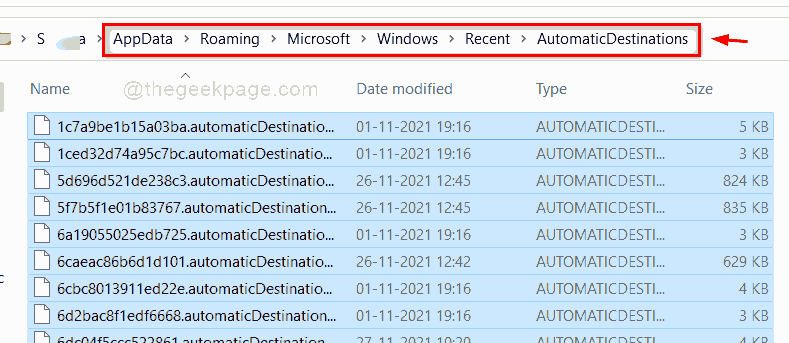
Крок 4: Потім натисніть SHIFT + DELETE ключі разом, щоб остаточно видалити всі файли з папки.
Крок 5: Клацніть Так кнопку, щоб продовжити.

Крок 6: Тепер знову Натисніть Windows + R ключі разом, щоб відкрити Біжи коробка.
Крок 7: Скопіюйте та вставте наведений нижче рядок і натисніть Введіть ключ.
%APPDATA%\Microsoft\Windows\Recent\CustomDestinations
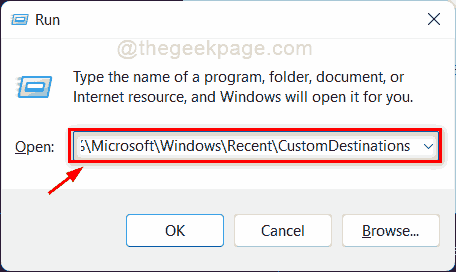
Крок 8: Натисніть CTRL + A для вибору всіх файлів у відкритій папці.
Крок 9: Потім натисніть SHIFT + DELETE ключі разом, щоб остаточно видалити всі файли з папки.
Крок 10: Клацніть Так щоб перейти до видалення всіх елементів.

Крок 11: Закрийте всі папки після очищення.
Це очистить / видалить усі дані з папок списків переходу на вашому ПК з Windows 11.
Це воно.
Сподіваюся, цей пост був інформативним і корисним.
Будь ласка, повідомте нам про це в розділі коментарів нижче.
Дякую, що читаєте.

